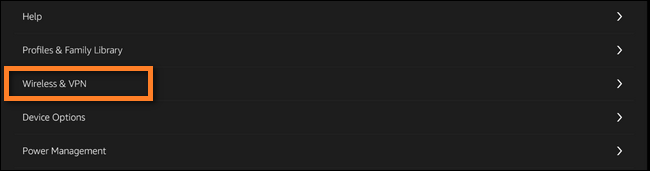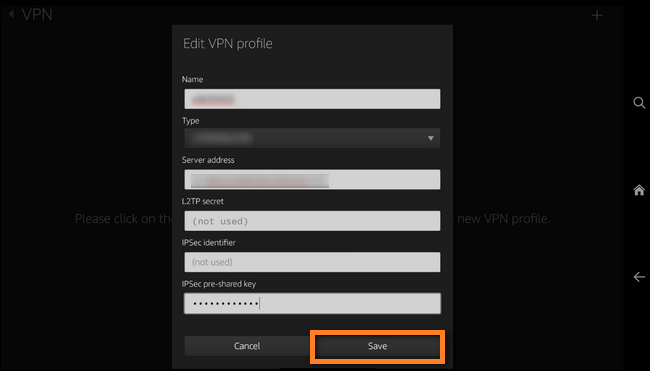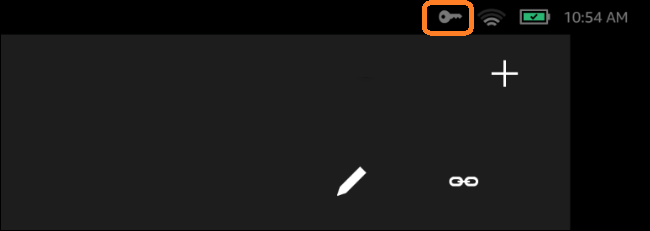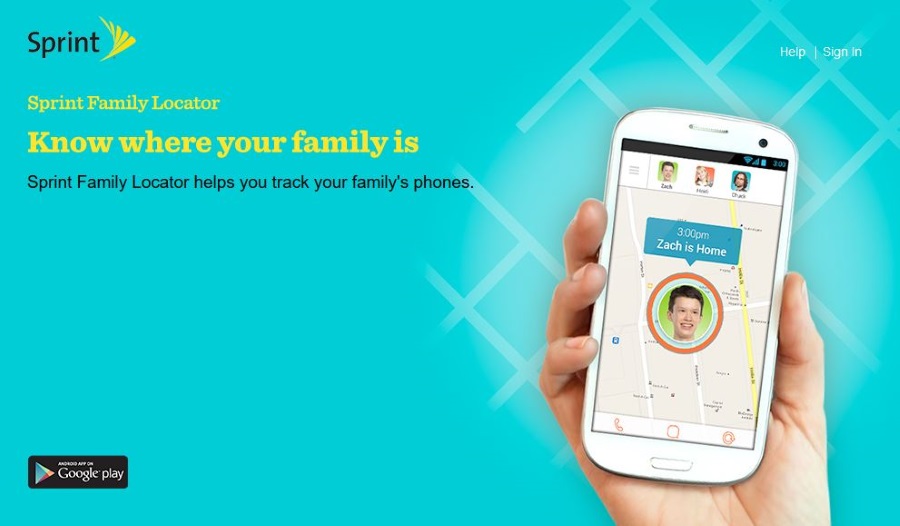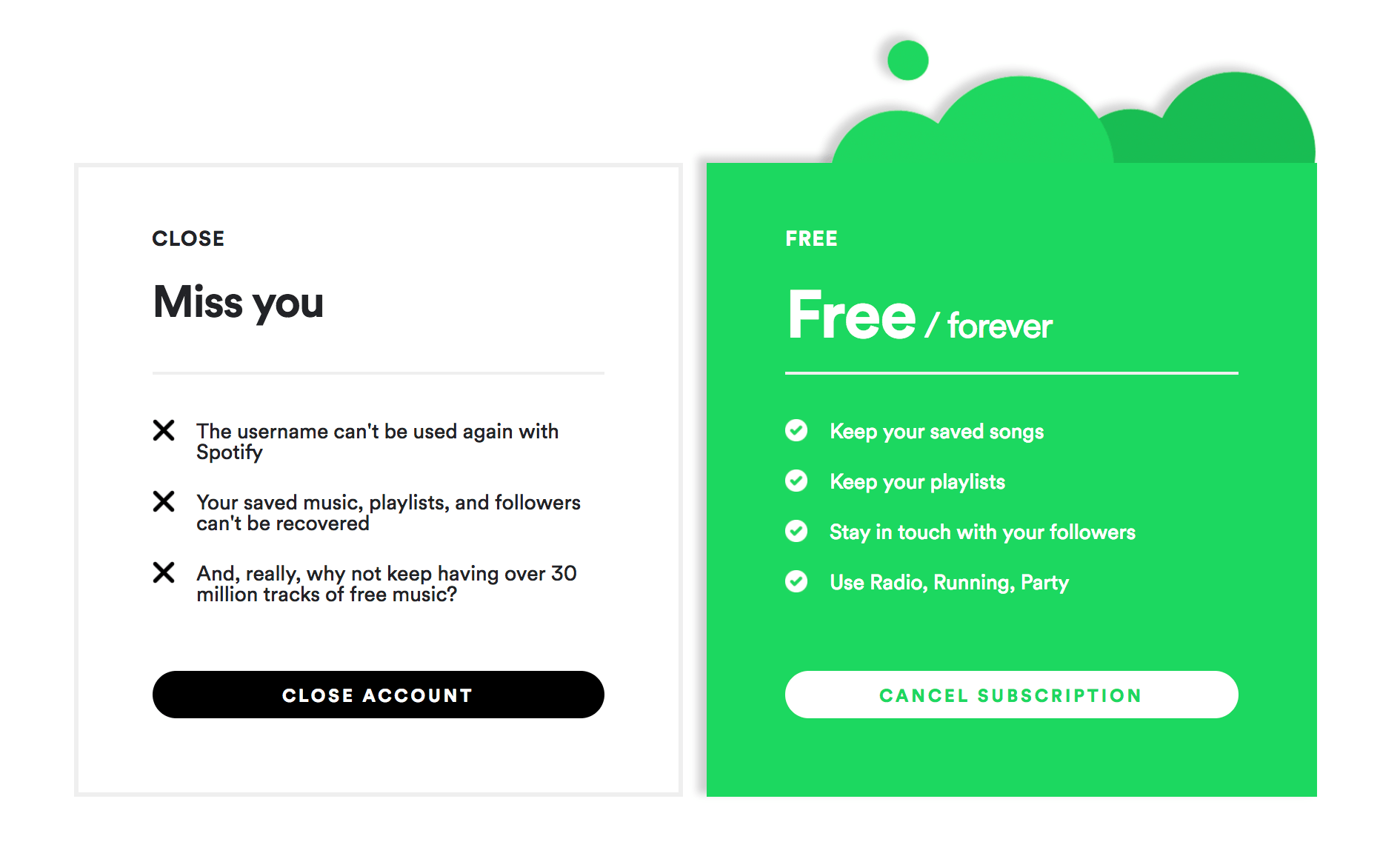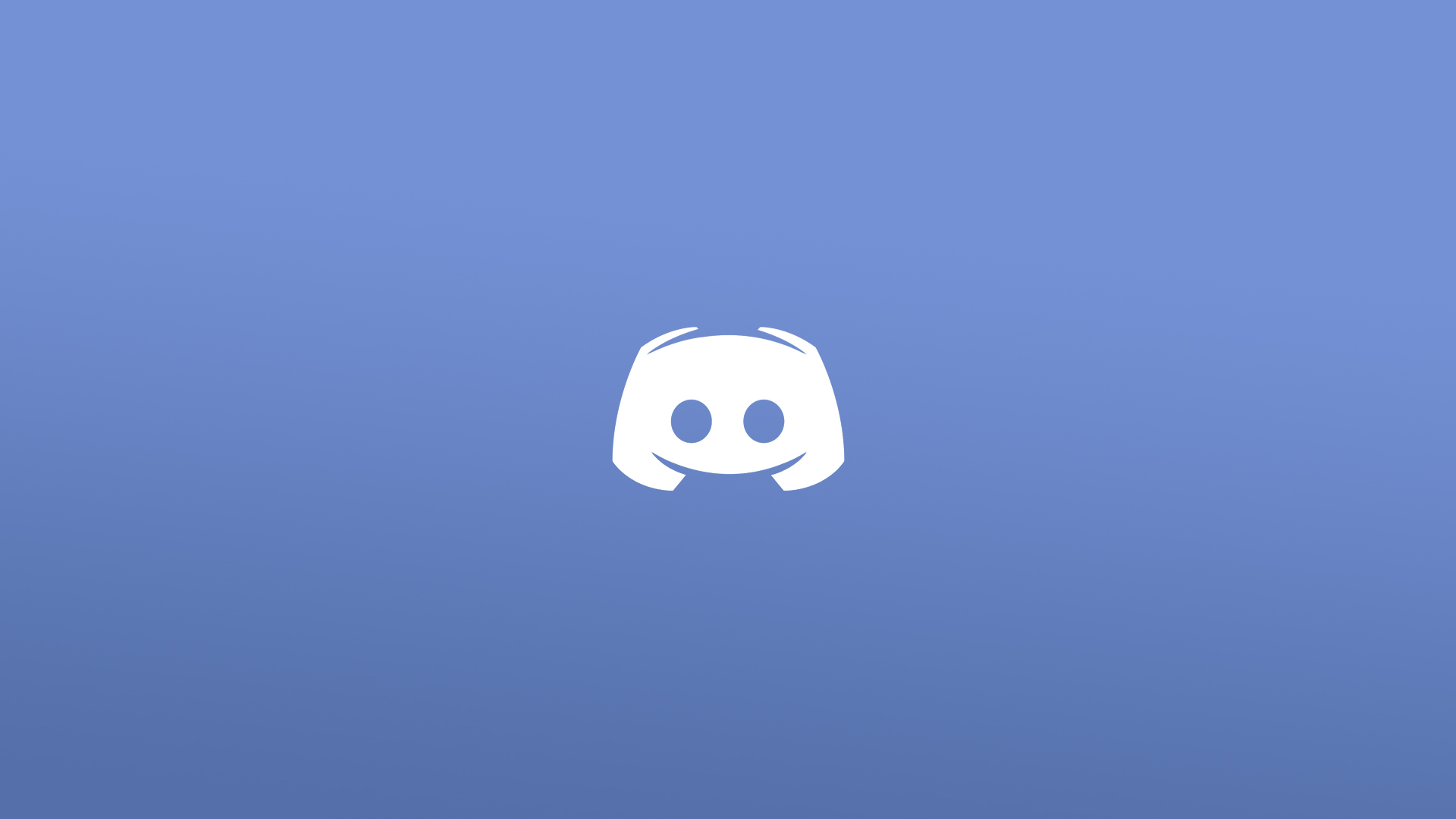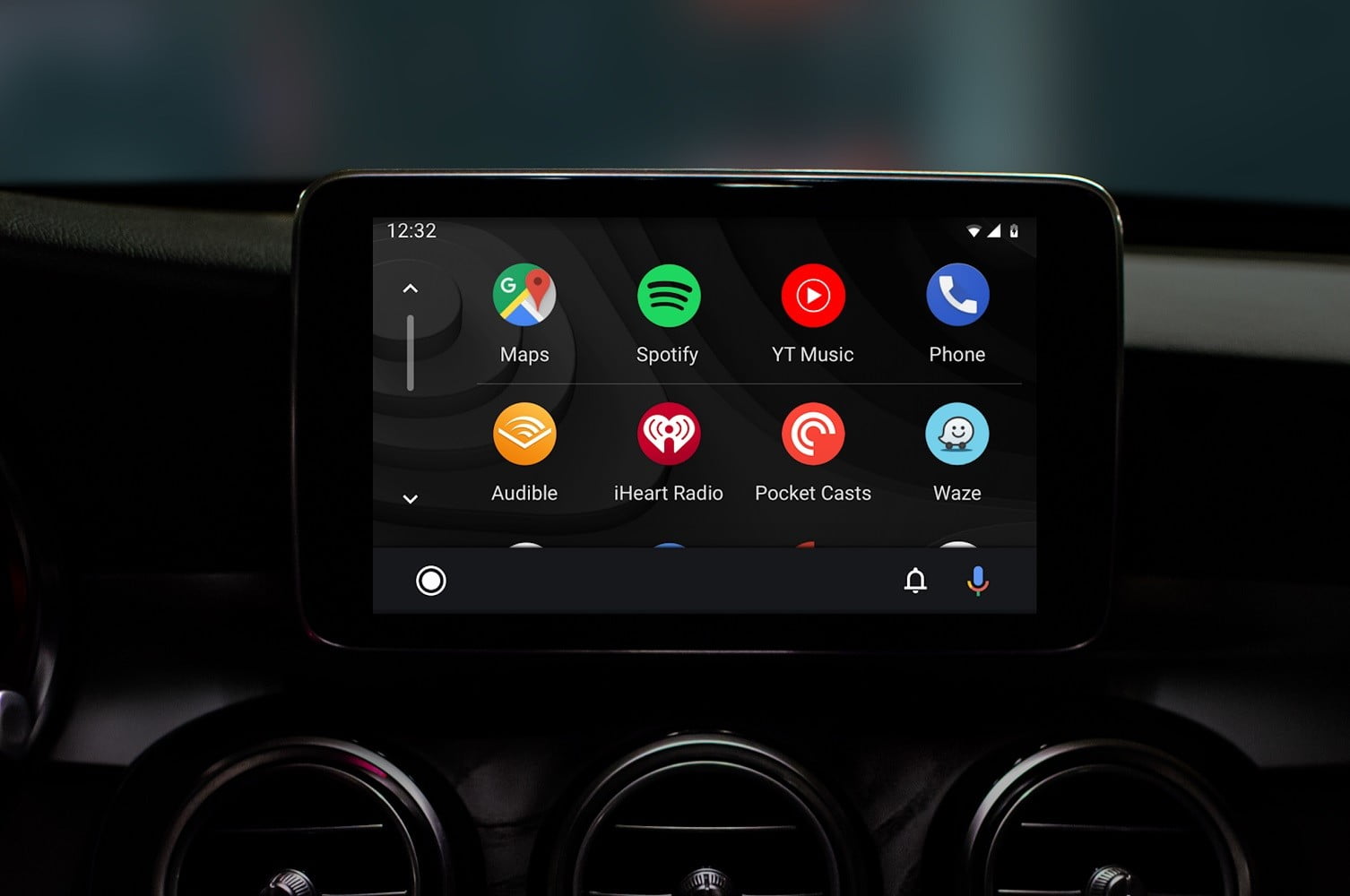다양한 VPN 제공업체를 검색하여 답을 찾기 전에 Fire OS가 어떻게 작동하는지 이해하는 것이 중요합니다. Amazon Fire 태블릿은 Android에서 파생된 OS를 사용합니다. 따라서 VPN 앱과 관련하여 Android 기기가 가지고 있는 많은 제한 사항을 공유합니다.

Amazon Fire 태블릿은 PPTP, L2TP 및 IPSec 프로토콜을 지원하지만 OpenVPN과 같은 프로토콜은 지원하지 않습니다. Amazon Appstore에 나열된 매우 적은 수의 유효한 타사 VPN 앱도 있습니다.
VPN
ExpressVPN
ExpressVPN은 업계의 선두 주자이며 그만한 이유가 있습니다. 어디에서나 Netflix를 시청할 수 있고, 전 세계 130개 이상의 VPN 위치 중 하나로 위치를 변경할 수 있으며, 장치의 제한된 리소스 사용으로 인해 매우 원활하게 실행됩니다.
한정 상품: 3개월 무료! ExpressVPN을 받으세요. 안전하고 스트리밍 친화적입니다.30 일 환불 보장
ExpressVPN은 매우 빠르기 때문에 여행 중에 영화를 다운로드하고 싶거나 단순히 영화와 음악에 대한 취향을 비공개로 유지하려는 경우에 감사할 것입니다.
이 서비스는 월간 요금제와 12개월 요금제의 두 가지 구독 요금제와 함께 제공됩니다.
NordVPN
NordVPN은 여전히 Netflix 호환성과 제로 로그 정책을 제공하는 조금 더 저렴한 제품을 찾고 있다면 확실한 선택입니다. 이 앱은 사용자 친화적이며 Flud 또는 Skype와 같은 앱을 사용할 때 추가 개인 정보 보호가 필요한 경우 Socks5 프록시 위치도 사용합니다.
한정 상품: 3개월 무료! ExpressVPN을 받으세요. 안전하고 스트리밍 친화적입니다.30 일 환불 보장
IPVanish만큼 빠르지는 않지만 그럼에도 불구하고 작업을 완료합니다. 한 가지 진정한 단점은 계획 측면에서입니다. 싸게 타려면 2년은 타야 합니다. 그 멤버십 플랜이 가장 할인이 됩니다.
Amazon Fire 태블릿에서 타사 VPN 설정
이제 Amazon이 아닌 VPN을 설치하는 것은 약간 까다롭지만 컴퓨터 과학 대학 학위가 없어도 설치할 수 있습니다.
다음이 필요합니다.
한정 상품: 3개월 무료! ExpressVPN을 받으세요. 안전하고 스트리밍 친화적입니다.30 일 환불 보장
- ExpressVPN과 같은 제공업체의 활성 VPN 구독
- 다운로드 링크 또는 APK 파일
Amazon이 아닌 VPN 앱을 사이드로드하는 방법은 다음과 같습니다.
- 이동 설정 > 보안 > 출처를 알 수 없는 앱 그리고 그것을 토글 에.
- VPN 제공업체의 웹페이지에서 APK 파일을 다운로드합니다.
- Amazon Appstore에서 ES 파일 탐색기를 설치합니다.
- ES 파일 탐색기를 사용하여 VPN의 APK 파일을 찾아 클릭합니다. 설치.
이 작업을 수행하는 더 빠른 방법이 있습니다. VPN을 직접 설치하는 대신 Google Play 스토어 앱을 설치한 다음 이를 사용하여 VPN을 포함하여 Amazon 스토어와 관련되지 않은 다른 앱을 설치할 수 있습니다.
Google Play 스토어 앱을 설치하려면 알 수 없는 출처의 앱 옵션을 켜기로 전환해야 합니다. 그런 다음 상점을 작동시키는 데 필요한 4개의 다른 APK 파일을 다운로드합니다.
- Google 계정 관리자
- Google 서비스 프레임워크
- 구글 플레이 서비스
- 구글 플레이 스토어
항상 최신 버전을 다운로드하고 APKMirror 웹사이트에서 각 버전을 쉽게 찾을 수 있습니다. ES 파일 탐색기를 사용하여 설치하고 위에 나열된 것과 동일한 순서로 설치해야 합니다.
이 작업이 완료되면 태블릿의 전원을 끄고 다시 시작하기만 하면 됩니다. 다음에 로그인하면 Google Play 스토어 앱이 잘 작동합니다. 시간을 좀 더 투자해도 괜찮다면 이 마지막 방법은 Amazon Appstore가 아닌 앱을 두 개 이상 설치할 계획이라면 확실히 가장 좋은 방법입니다.
Amazon VPN을 사용하여 Amazon Fire 태블릿에서 VPN 설정
VPN을 사용하는 한 가지 방법은 Amazon Fire 태블릿과 함께 제공되는 내장 VPN을 사용하는 것입니다. 설정하려면 몇 가지 간단한 단계를 따라야 합니다.
- 알림 표시줄을 아래로 스와이프하여 설정 오른쪽 모서리에 있는 아이콘.
- 선택하다 무선 및 VPN 설정 메뉴에서.
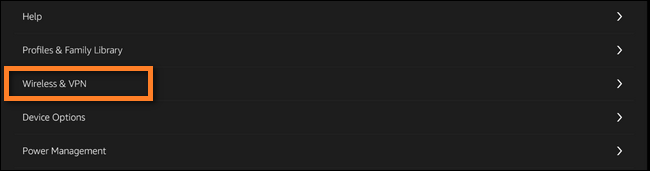
- 이제 선택 VPN.

- 찾기 + 오른쪽 상단 모서리에 로그인하고 새 항목을 추가하려면 클릭하십시오.
- VPN 연결의 이름을 지정하고 정보에 따라 모든 필드를 편집하십시오.
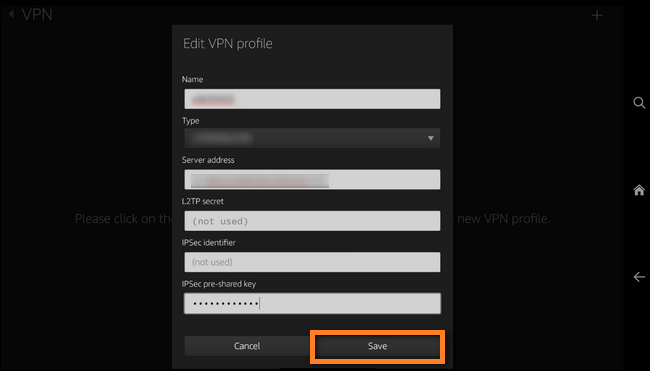
- 저장하고 이제 새 VPN이 표시되어야 하는 4단계로 돌아가십시오.
- 그것을 클릭하고 자격 증명을 입력하십시오. 연결을 누릅니다.
- 모든 필수 필드가 올바르게 채워졌다면 알림 표시줄에 데이터가 VPN을 통과한다는 신호를 보내는 기존 키 기호가 표시되어야 합니다.
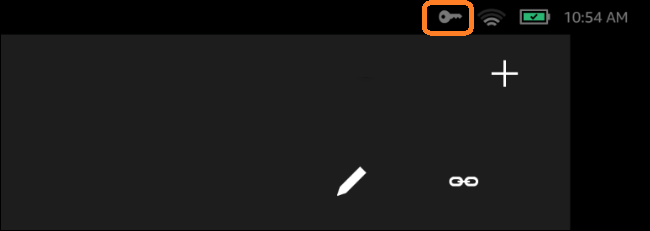
실제로 작동하는지 확인하려면 Google에 'What is my ip'를 입력하세요. 실제 주소와 일치하지 않는 IP 주소가 보이면 모든 것이 정상입니다.
물론 실적이 더 좋은 것을 찾고 있다면 타사 VPN 앱을 사용해야 합니다. Amazon Appstore 외부에 더 나은 선택이 많이 있으며 설정이 조금 더 필요합니다.
VPN 및 Fire 태블릿
Amazon Fire 태블릿에서 VPN을 사용할 때 선택할 수 있는 VPN이 많이 있습니다. 시작하기 위해 몇 가지 제안을 했습니다. 그러나 조금 더 복잡한 VPN 앱을 사이드로드해야 할 수도 있습니다.
태블릿에서 VPN을 성공적으로 설정하셨습니까? 아래 의견에 알려주십시오.